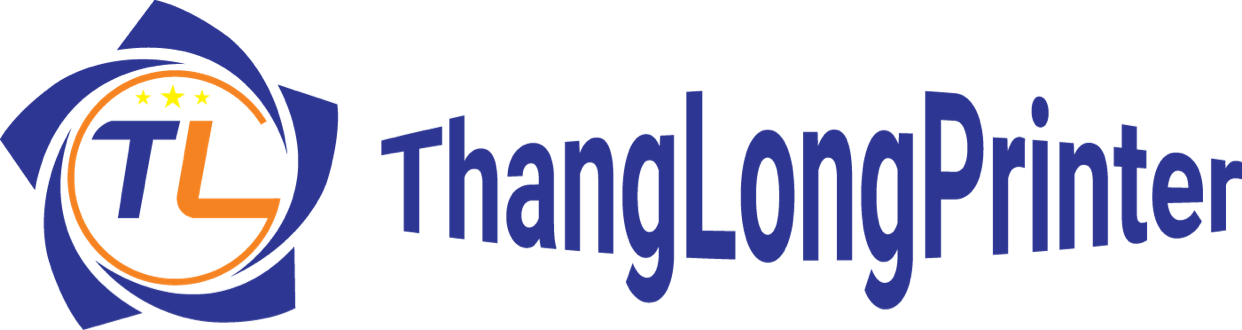Sửa lỗi brother printer paper jam error.
Máy in Brother không có vấn đề về giấy “not paper” là một trong những sự cố máy in có thể dễ dàng khắc phục. Và như thường lệ, chúng tôi ở đây để hướng dẫn bạn cách sửa lỗi “Máy in Brother báo lỗi giấy”. Ở phần cuối của bài viết này, chúng tôi tin rằng bạn sẽ xóa thành công thông báo “Máy in Brother không có giấy” xuất hiện trên máy in của mình.
Tại sao máy in Brother của tôi báo không có giấy “brother printer paper jam error”
Sau đây là những lý do chính khiến máy in Brother của bạn báo không có giấy hoặc kẹt giấy và cách giải quyết vấn đề này một cách dễ dàng…
1. Không có giấy trong khay giấy
Nguyên nhân cơ bản khiến máy in Brother của bạn hiển thị lỗi “No Paper” là do khay giấy không có giấy trong đó.
Để giải quyết vấn đề này, bạn chỉ cần nạp khay giấy vào. Và sau đó mở cửa máy in rồi đóng lại để máy chạy load lại thông số.
2. Giấy không được nạp đúng cách vào khay giấy
Nếu máy in Brother của bạn không phát hiện ra giấy thì rất có thể đây là nguyên nhân. Bạn có thể giải quyết vấn đề này bằng cách nạp giấy đúng cách.
Cách Nạp Khay Giấy Máy in Brother
Thực hiện các thao tác sau để nạp giấy vào khay giấy của máy in Brother một cách chính xác…
Bước 1: Lấy khay giấy ra khỏi máy in.
Bước 2: Trong khay giấy có hai lẫy trượt để chọn khổ giấy. Nhấn và trượt từng lần lướt để vừa với khổ giấy bạn muốn nạp.
Bước 3: Lấy giấy tờ bạn muốn nạp và đánh tơi giấy. Ngoài ra, hãy xem qua các tờ giấy để đảm bảo không có tờ nào bị cong, gấp hoặc nhăn. Nếu có, nó có thể dẫn đến lỗi “Kẹt giấy” của máy in Brother .
Bước 4: Tránh chất đầy khay giấy. Lỗi “Máy in Brother thông báo không có giấy nhưng đầy khay” xảy ra khi bạn đổ đầy khay giấy.
Theo Brother, khay giấy # 1 và # 2 của bạn có thể chứa khoảng 250 giấy 20 Ib. Vì vậy, cố gắng không vượt quá mức này.
Bước 5: Trượt giấy từ cạnh trên vào khay giấy. Đảm bảo mặt in hướng xuống dưới. Tránh đẩy giấy lên quá xa khay vì điều này có thể dẫn đến sự cố nạp giấy.
Bước 6: Di chuyển các đường trượt của giấy và đảm bảo chúng chạm vào các mép giấy..
Bước 7: Nhẹ nhàng nhưng chắc chắn đặt khay giấy vào máy in hoàn toàn.
3. Cài đặt khay không chính xác
Đây có thể là lý do gây ra lỗi “Máy in Brother không có giấy trong Khay MP” hoặc “Lỗi Máy in Brother không có giấy trong khay 1”. Điều này xảy ra khi bạn có giấy nói là Khay số 1 nhưng đã chọn khay MP trong “Cài đặt khay”.
Giải pháp cho việc này là nạp giấy vào khay đã chọn trong cài đặt khay. Hoặc bạn có thể chỉ cần quyết định chọn khay được nạp giấy.
Cách thay đổi “Cài đặt khay” của Máy in Brother
Thực hiện theo các bước sau để thay đổi “Cài đặt khay” máy in Brother của bạn…
Bước 1: Nhấn phím Lên hoặc Xuống trên máy in để Cài đặt chung “Gerena setup” sẽ được hiển thị. Bây giờ, nhấn OK.
Bước 2: Nhấn lại phím Lên hoặc Xuống cho đến khi màn hình hiển thị Cài đặt khay “Tray setting“. Và nhấn OK.
Bước 3: Nhấn lại phím Lên hoặc Xuống cho đến khi màn hình hiển thị khay mong muốn. Nhấn OK.
Bước 4: Chạy thử máy in. Nếu nó in ra một tài liệu thì sự cố đã được khắc phục.
4. “Tự động phát hiện” không được chọn trong Trình điều khiển máy in
Đây có thể là câu trả lời cho câu hỏi của bạn: “Tại sao máy in của tôi không phát hiện ra giấy?”. Máy in Brother của bạn có thể không phát hiện ra giấy trong khay giấy nếu “Tự động phát hiện” không được chọn trong trình điều khiển máy in của bạn.
Để chọn “Tự động phát hiện” trong trình điều khiển máy in của bạn, hãy làm như sau…
Bước 1: Mở “Control Panel” và sau đó chọn “Devices and Printer”.
Bước 2: Nhấp chuột phải vào trình điều khiển máy in Brother của bạn và sau đó chọn “Printing Preferences”.
Bước 3: Mở tab “Cài đặt thiết bị” Device Settings.
Bước 4: Chọn “Tự động phát hiện” Auto Detect và sau đó nhấp vào “Áp dụng” và “OK” để lưu cài đặt của bạn.
5. Nguồn giấy không được chọn chính xác trong Trình điều khiển máy in
Làm theo các bước sau để chọn đúng nguồn giấy…
các cửa sổ
Bước 1: Mở “Control Panel” và sau đó chọn “Devices and Printer”.
Bước 2: Nhấp chuột phải vào trình điều khiển máy in Brother của bạn và sau đó chọn “Printing Preferences”.
Bước 3: Trong tab “Cơ bản” Basic, bạn sẽ thấy “Nguồn giấy” Paper Source. Đối với hộp “Trang đầu tiên”, hãy chọn “Chọn tự động”. Và đối với hộp “Các trang khác”, hãy chọn “Giống như Trang đầu tiên”.
Bước 4: Nhấp vào “OK” và sau đó in tài liệu để xem lỗi đã được giải quyết chưa.
Mac
Bước 1: Chọn Tệp và In từ ứng dụng.
Bước 2: Chọn máy in Brother của bạn từ danh sách máy in.
Bước 3: Nhấp vào “Cài đặt in”.
Bước 4: Chọn “Tự động chọn” trong hộp “Nguồn in”.Paper Source In tài liệu, nếu nó in không có lỗi thì sự cố đã được giải quyết.
Tại sao máy in Brother của tôi báo hết giấy “Printer Say out of Paper” khi vẫn còn giấy trong khay – Giải pháp
Sau đây là những lý do phổ biến khiến máy in Brother của bạn báo không có giấy khi có giấy và cách giải quyết chúng…
1. Có thứ gì đó bị kẹt trong các trục cuốn lấy hàng
Máy in Brother của bạn báo không có giấy nhưng có giấy thường là do sự cố phổ biến này. Và vì vậy, nó nên là vấn đề đầu tiên cần xem xét.
Đơn giản chỉ cần làm sạch các con lăn lấy hàng và đệm phân tách sẽ khắc phục được sự cố này. Làm theo các bước sau để làm sạch các trục tiếp nhận và tấm ngăn cách:
Bước 1: Tắt máy in.
Bước 2: Nhúng một miếng vải sạch không xơ vào nước ấm. Vắt miếng vải càng nhiều càng tốt sau đó sử dụng nó để làm sạch miếng đệm phân cách.
Bước 3: Dùng miếng vải để lau các trục con lăn bánh xe một cách tốt nhất có thể.
Bước 4: Bật lại máy in.
In ra “Báo cáo Cài đặt Máy in” và nếu điều này in ra thì sự cố đã được khắc phục.
Nếu sự cố vẫn tiếp diễn, hãy thử giải pháp tiếp theo.
2. Khay giấy bị hỏng
Máy in hết giấy nhưng không xảy ra khi bánh răng trong khay giấy bị hỏng.
Thực hiện các bước sau để khắc phục sự cố này…
Bước 1: Lấy khay giấy ra khỏi máy in.
Bước 2: Lấy giấy ra khỏi khay giấy.
Bước 3: Bên ngoài khay giấy, phía trước bên trái là một bánh răng màu trắng. Kiểm tra xem bánh răng có bị thiếu hoặc có bất kỳ loại hư hỏng nào không.
Bước 4: Bạn có thể quay các bánh răng bằng cách sử dụng ngón tay của mình. Khi bạn làm điều này, hãy quan sát và xem thanh nâng bên trong khay giấy có tăng lên không.
Bước 5: Nếu bánh răng xuất hiện hư hỏng hoặc bị hỏng nếu tấm bên trong khay không lên khi bạn quay bánh răng thì bạn phải thay khay giấy.
Bước 6: Liên hệ với trung tâm máy in chuyên nghiệp để được dịch vụ sửa chữa tốt nhất.
Trên đây là cách sử lý cơ bản lỗi brother paper jam.
Nếu các bạn làm theo hướng dẫn mà không được xin vui lòng liên hệ đơn vị sửa máy in chuyên nghiệp.
Bạn cần đơn vị sửa máy in tại nhà – Đổ mực máy in tại Hà Nội uy tín nhất
Hotline/zalo: 085.2222.103
website: https://thanglongprinter.com/
Email: thanglongprinter@gmail.com
Facebook: Tại đây
Xin chân thành cảm ơn quý khách hàng đã sử dụng dịch vụ của Thăng Long.
Có thể bạn quan tâm: